自從win10係統發布之後,就有不少的用戶將自己電腦中的操作係統升級到了win10係統。但win10跟win7/win8都一樣,那就是在桌麵中都沒有顯示“我的電腦”,你要如何讓我的電腦顯示在桌麵上呢?今天小編就和大家聊聊怎麼將win10我的電腦顯示在桌麵的方法。
win10我的電腦圖標不見了該怎麼辦?小夥伴你們知道嗎?嘿嘿~不知道的話,那麼,下麵就由小編我來為大家演示一下怎麼將win10我的電腦圖標顯示到桌麵的操作步驟吧。
1,右鍵點擊桌麵空白處,選擇“個性化”。
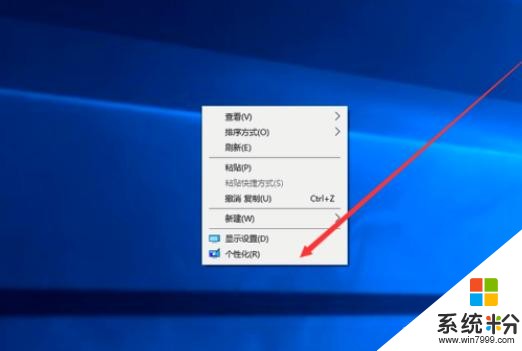
win10電腦圖解-1
2,進入頁麵,然後點擊“主題”
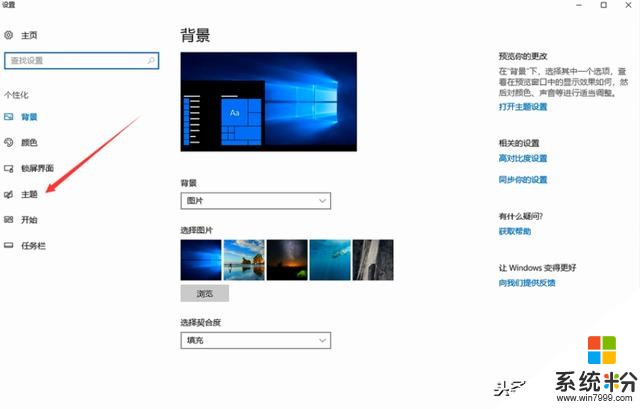
我的電腦圖標沒了怎麼辦電腦圖解-2
找到相關設置,然後點擊“桌麵圖標設置”,如圖示。
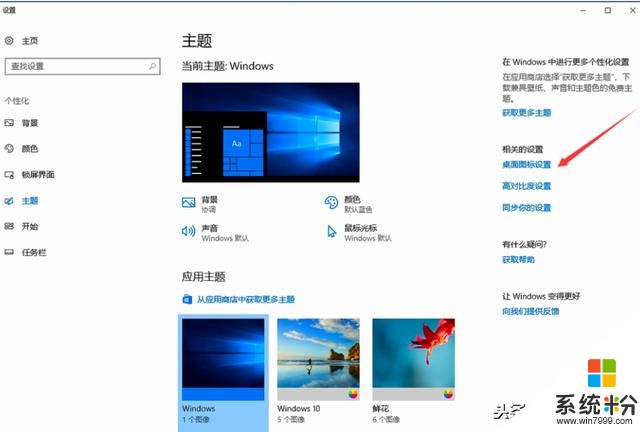
顯示我的電腦圖標電腦圖解-3
在如圖示位置,將“計算機”勾選,然後點擊“應用”--"確定"。
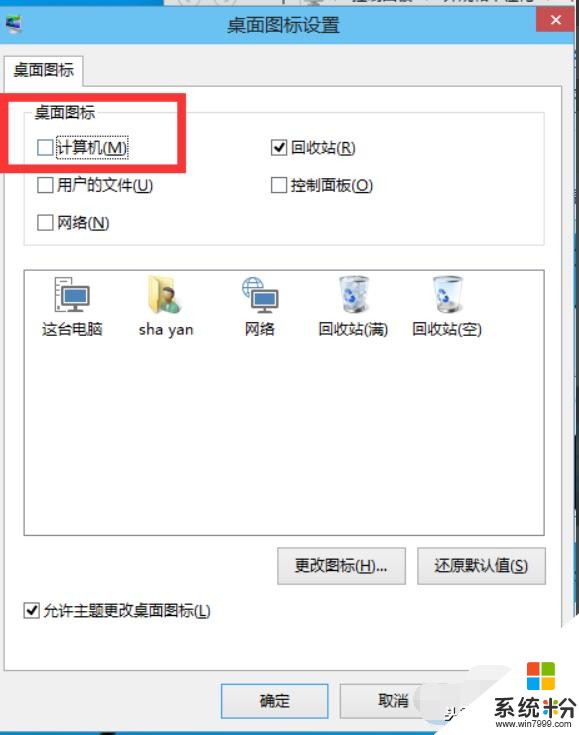
顯示我的電腦圖標電腦圖解-4
我們回到桌麵上麵,我們可以看到“這台電腦”,已經在桌麵上顯示出來了,這裏不是快捷方式。

我的電腦圖標沒了怎麼辦電腦圖解-5
以上就是怎麼將我電腦顯示在win10係統桌麵的方法啦。打開支付寶首頁搜索"9255626”獲取更多驚喜
相關資訊
最新熱門應用

ubcoin交易所官網
其它軟件18.21MB
下載
mxc官方交易平台app
其它軟件84.30MB
下載
鏈易交易平台app
其它軟件72.70MB
下載
mxc交易所app
其它軟件98.2MB
下載
必安交易所官網手機版安卓
其它軟件179MB
下載
通證交易所app安卓
其它軟件44.12MB
下載
幣鋒交易所
其它軟件223.89MB
下載
富比特交易平台app鏈接2024安卓版
其它軟件276 MB
下載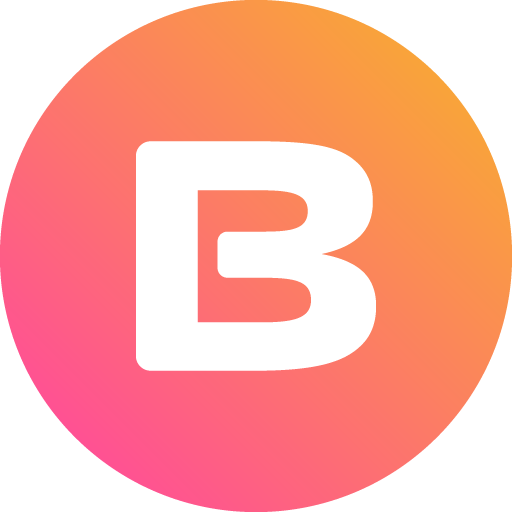
全球幣交易所app官方版安卓
其它軟件34.95 MB
下載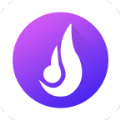
熱幣全球交易所app最新版蘋果手機
其它軟件38.33MB
下載